Send inn vurderinger med Grades Journey
Institusjoner med lisens for vurderingsreisen-utvidelsen kan legge til et trinn for innsending av vurderinger før vurderingene godkjennes for overføring til System for studentinformasjon (SIS). Denne innsenderprosessen kan for eksempel brukes i en klasseseksjon der en eller flere undervisningsassistenter legges til for å hjelpe fakultetsmedlemmet med vurdering, men det er fakultetsmedlemmets eller godkjennerens ansvar å gjøre den endelige godkjenningen og overføringen av karakterer. Send-trinnet er et ekstra trinn i arbeidsflyten for vurderingsgodkjenning og -overføring.
Få tilgang til arbeidsflyten for godkjenning og overføring av vurderinger
Opprinnelig kurs
Logg på Blackboard.
Velg emnet ditt.
Velg Godkjenning og overføring av vurderinger fra Emneverktøy.
Ultra-emne
Logg på Blackboard.
Velg emnet ditt.
Velg Se emne- og institusjonsverktøy fra Bøker og verktøy.
Velg Vurdering godkjenning og overføring.
Send inn vurderinger
Brukeren med innsenderrollen må gå gjennom prosessen med å sende inn vurderingene, som deretter vil bli godkjent av underviseren eller administratoren med godkjennerrollen.
Send inn alle vurderinger i et emne
Merk av i avmerkingsboksen for emnet.
Velg Send inn vurderinger.
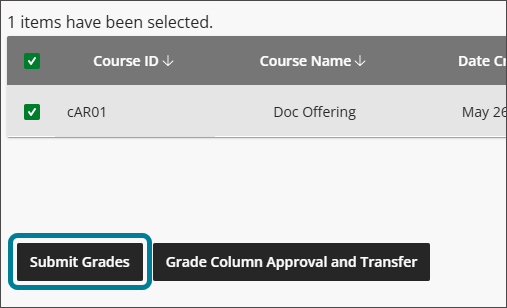
Velg Send inn vurderinger i vinduet som åpnes.
Statusen oppdateres til Sendt.
Notat
Det er mer vanlig å sende inn en bestemt kolonne eller bestemte vurderinger, som beskrevet i trinnene nedenfor.
Send inn bestemte vurderingskolonner i emner
Merk av i avmerkingsboksen for emnet.
Velg Godkjenning og overføring av vurderingskolonne.
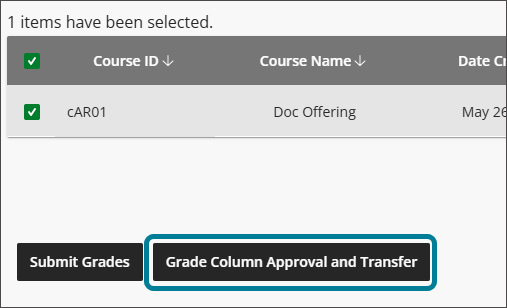
Du kan også bruke søkefeltet til å filtrere vurderingskolonnene som vises.
Merk av i avmerkingsboksene for de ønskede vurderingskolonnene.
Velg Send inn vurderinger.
Velg Send inn vurderinger i vinduet som åpnes.
Statusen oppdateres til Sendt.
Send inn bestemte vurderinger i en vurderingskolonne
Merk av i avmerkingsboksen for emnet.
Velg Godkjenning og overføring av vurderingskolonne.
Du kan også bruke søkefeltet til å filtrere vurderingskolonnene som vises.
Merk av i avmerkingsboksene for den ønskede vurderingskolonnen.
Velg Vurdering godkjenning og overføring.
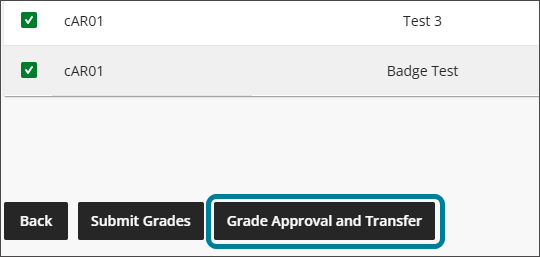
Merk av i avmerkingsboksene for de ønskede vurderingene.
Velg Send inn vurderinger.
Velg Send inn vurderinger i vinduet som åpnes.
Statusen oppdateres til Sendt.
En E-post eller emnemelding vil bli sendt til vurderingsgodkjennerne for emnet. Godkjenneren vil enten godkjenne eller oppheve godkjenningen av de innsendte vurderingene. Begge handlingene kan generere en E-post, emnemelding eller begge deler basert på konfigurasjonen som er angitt av institusjonens administrator.
Godkjenne vurderinger
Hvis innsenderarbeidsflyten er implementert, kan godkjenning ikke tillates med mindre vurderinger først er levert. Innleveringsforutsetningen vil gjelde for godkjenninger på kolonne- og vurderingsnivå.
Godkjenne innsendte vurderinger
Naviger til vurderingene som er sendt inn. Du kan velge å godkjenne vurderinger på emnenivå, vurderingskolonnenivå eller individuelt vurderingsnivå.
Merk av i avmerkingsboksene for de innsendte elementene du vil godkjenne.
Velg Godkjenn vurderinger.
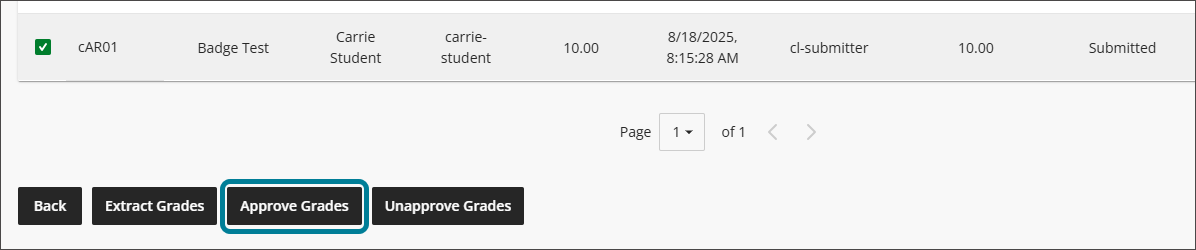
Velg Godkjenn vurderinger i vinduet som åpnes.
Statusen oppdateres til Godkjent.
Opphev godkjenning av vurderinger
Godkjenneren kan tilbakestille enhver godkjenning eller sende en vurdering tilbake til innsenderen ved å avvise vurderingene.
Gå til det aktuelle emnet, kolonnen eller vurderingen, og velg det.
Skriv inn en Ikke godkjent melding hvis en er obligatorisk (eller ønsket) i kolonnen Ikke godkjent melding.
Velg Ikke godkjenn vurderinger.
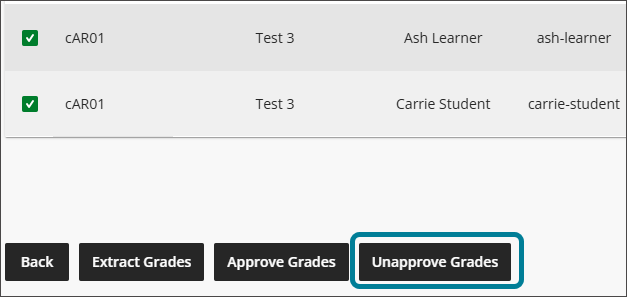
Velg Ikke godkjenn vurderinger i vinduet.
Statusen oppdateres til Ikke godkjent.
Vurdering av kommentarer
Hvis innstillingen Aktiver undervisertilbakemelding er aktivert av administrasjonen, vises en Kommentarer kolonne på nivået for enkeltvurderinger i en beregnet eller manuell kolonne som gjør det mulig for innsendere eller godkjennere av vurderingen å legge til kommentarer i en students vurdering.
Gå til vurderingselementet.
Velg kommentarikonet i Kommentarer kolonnen for en bestemt Student.
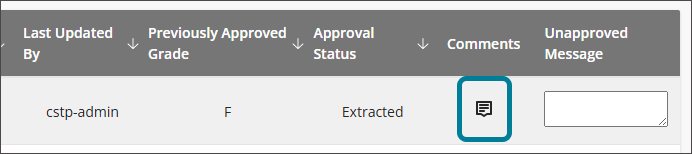
Skriv en kommentar i tekstboksen (det er en grense på 255 tegn).
Velg Lagre for å lagre kommentarene.
Slett en kommentar, om nødvendig, ved å velge kommentarikonet på nytt (som nå er rødt) og deretter velge søppelbøtteikonet.